Kuidas kustutada klaviatuuri ajalugu oma iPhone’is või iPadis
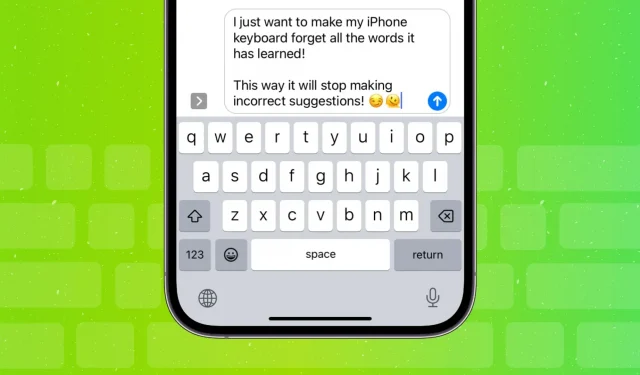
See juhend näitab, kuidas kustutada oma iPhone’i või iPadi klaviatuuri ajalugu ja lähtestada kõik õpitud sõnad, et saaksite uuesti alustada.
Miks kustutada klaviatuuri ajalugu?
Teie iPhone õpib teie sisendist, jättes meelde sõnad ja kuidas te neid lauses kasutate. Ta kasutab seda ennustuste pakkumiseks ja parandab automaatselt selle, mille olete tema arvates valesti kirjutanud.
Kui aga teie iPhone’i või iPadi klaviatuur soovitab regulaarselt ja korduvalt valesid sõnu või parandab automaatselt sõnu millegi sobimatu või täiesti mõttetu jaoks, saate selle vaikeolekusse lähtestada.
Lähtestage oma iPhone’i või iPadi klaviatuur
- Avage rakendus Seaded ja puudutage valikut Üldine.
- Kerige alla ja klõpsake nuppu Teisalda või Lähtesta iPhone.
- Klõpsake nuppu “Lähtesta” ja valige “Lähtesta klaviatuurisõnastik”.
- Sisestage oma iPhone’i pääsukood ja klõpsake nuppu Valmis.
- Lõpuks klõpsake kinnitamiseks nuppu “Lähtesta sõnastik”.
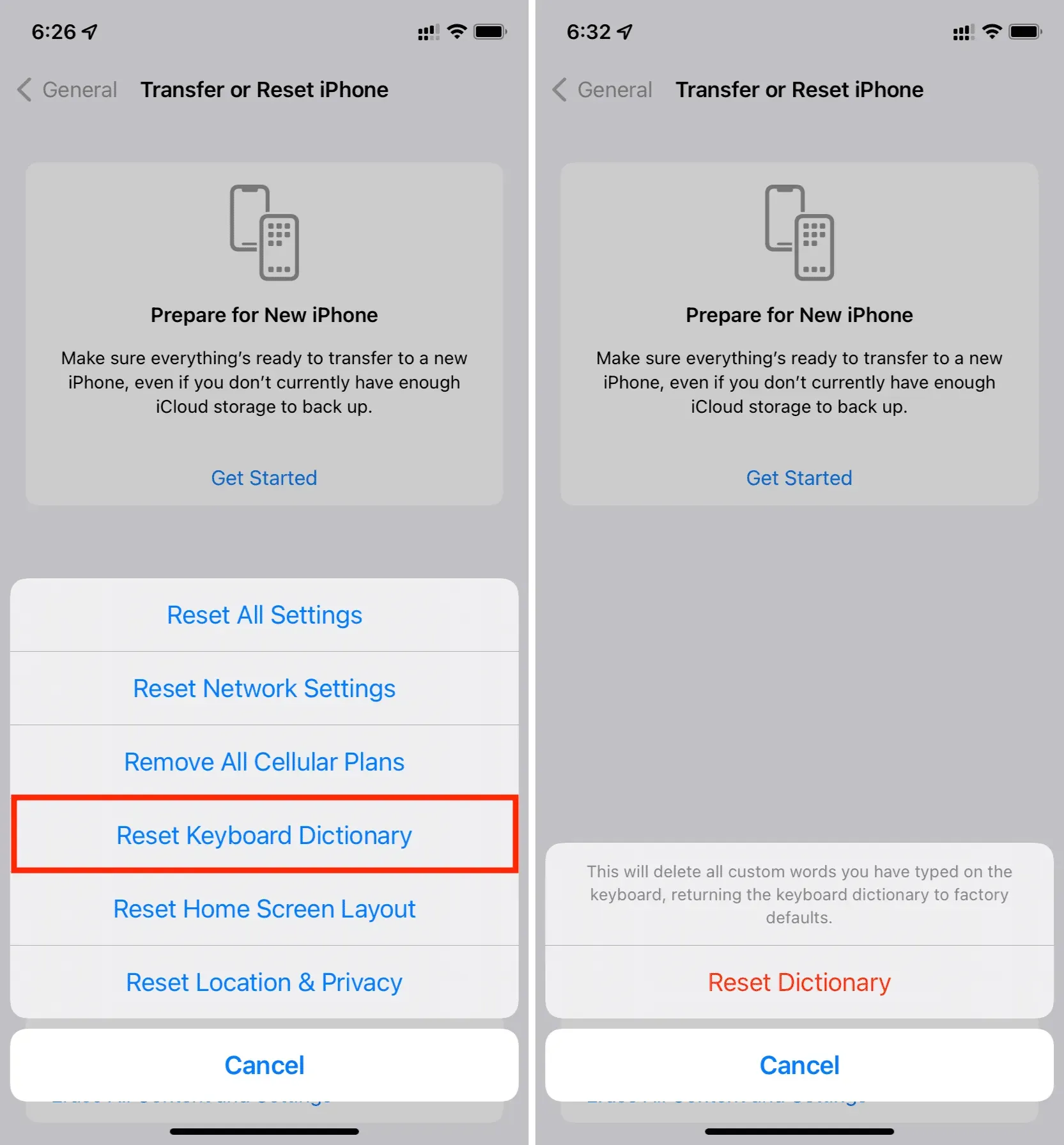
Lähtestage kolmanda osapoole iPhone’i klaviatuuride ajalugu
Ülaltoodud sammud mõjutavad ainult Apple’i sisseehitatud iOS-i klaviatuuri. Kui kasutate kolmanda osapoole klaviatuurirakendust, avage õpitud sõnade kustutamiseks selle seaded. Siin on, kuidas seda teha kahes kõige populaarsemas iPhone’i klaviatuurirakenduses.
SwiftKey
- Avage SwiftKey ja klõpsake nuppu “Konto”.
- Valige Andmeseaded.
- SwiftKey klaviatuuri lähtestamiseks ja unustamiseks kõik sõnad, mida ta mäletab või õpib sisestamise ajal, klõpsake käsul „Eemalda minu andmed sellest seadmest”.
- Kui olete ka SwiftKeysse sisse logitud, võite klõpsata käsul „Kustuta minu kustutatud andmed”, et veenduda, et kõik on pilvest kustutatud ega sünkroonita, kui logite sisse SwiftKeysse mõnes muus seadmes.
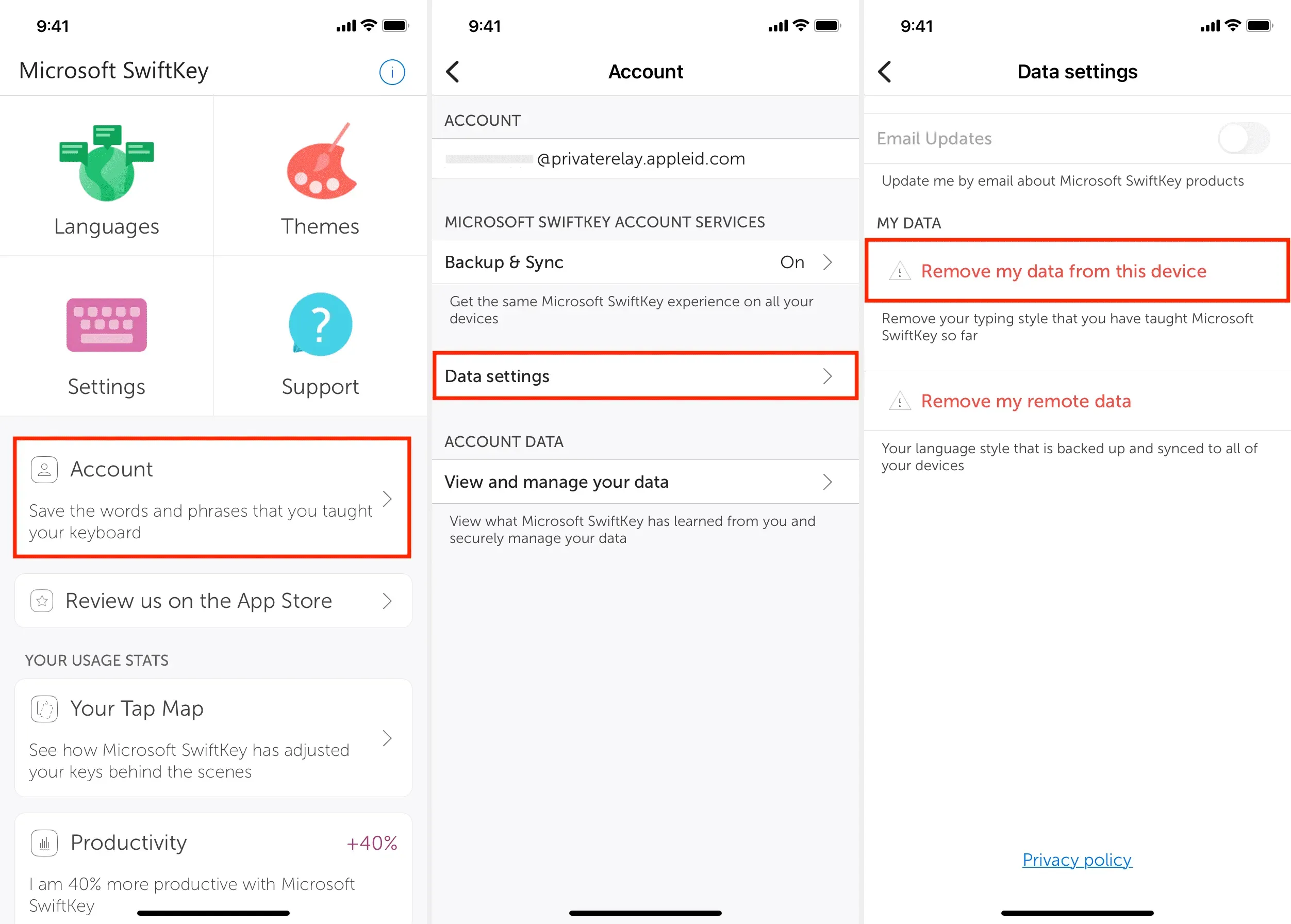
gboard
- Avage Gboardi rakendus ja klõpsake valikul Klaviatuuri sätted.
- Kerige alla ja puudutage Clear Dictionary > OK.
- Lisaks sõnastikule saate puhastada ka hiljuti kasutatud GIF-e.
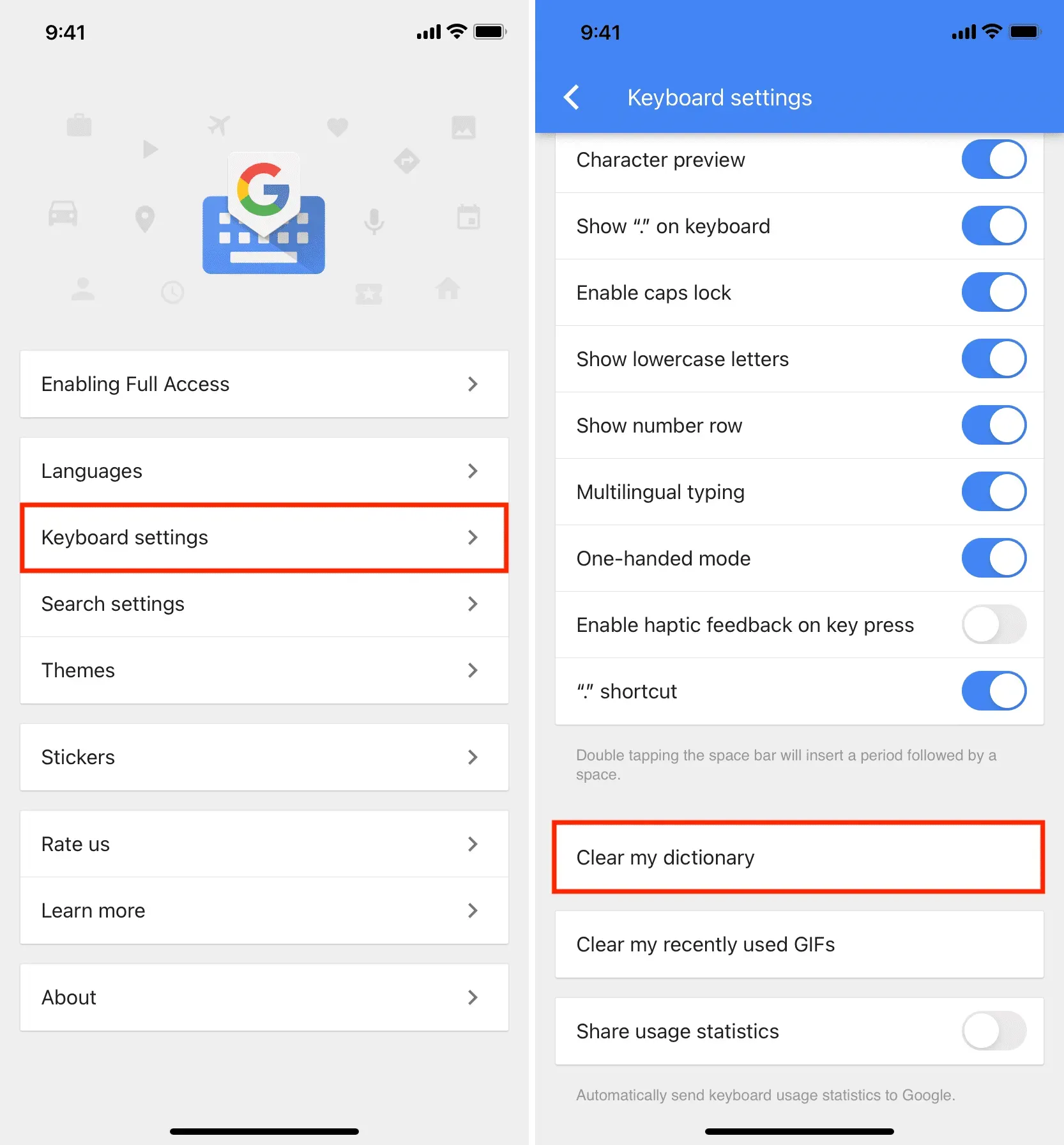
Kui klaviatuurirakendus ei sünkrooni teie tippimisstiili pilvega, saate selle ka desinstallida ja uuesti installida, mis eemaldab kõik õpitu.
KKK:
Kas ma saan näha kõiki sõnu, mida mu iPhone on õppinud, ja need ükshaaval kustutada?
Te ei saa seda teha. Teie ainus võimalus on lähtestada kogu klaviatuur ja kustutada kõik õpitu.
Millised on alternatiivid kogu klaviatuuri ajaloo kustutamiseks?
Kui te ei soovi, et õpitud sõnad teie iPhone’i klaviatuuril kuvatakse, avage Seaded > Üldine > Klaviatuur ja lülitage ennustav ja automaatne korrigeerimine välja. Pärast seda ei soovita teie iOS-i klaviatuur sõnu, mida võiksite järgmisena kasutada, ega paranda sõnu, mille olete arvatavasti valesti kirjutanud.
Kuidas püsivalt takistada iPhone’i klaviatuuril soovituste kuvamist?
Avage iPhone’i sätted > Üldine > Klaviatuur ja lülitage prognoos välja. Pärast seda ei näe te klaviatuuri ülaosas soovitusi.



Lisa kommentaar